MT4 Supreme Edition Индикатор Пакет
В това ръководство ще намерите инструкции за инсталиране и използване на MT4 Supreme Edition. Процесът на инсталиране и употреба е същия като при новата MT5 Supreme Edition. Просто приложете указанията, описани във вашето ръководство за MetaTrader 5 Supreme Edition.
Индикаторите са помощни инструменти, които допълват търговския софтуер MetaTrader 4. Те обикновено анализират графиката чрез индивидуална математическа формула и правят изводи от графичната хронология за потенциални движения на графиката.
Индикаторите предоставят търговски сигнали, за да Ви помогнат да анализирате графиките, да разпознаете трендовете и противоположните или поддържащите движения.
1.Инсталиране и отваряне на индикатори
Изтеглете MT4 Supreme Edition и се уверете, че MetaTrader 4 е затворен по време на инсталационния процес.
Отворете .zip файла, след като изтеглянето приключи и щракнете двукратно върху Admiral-MT4-Apps.exe файла вътре в .zip архива, за да го изпълните. Това трябва да стартира инсталационния помощник.
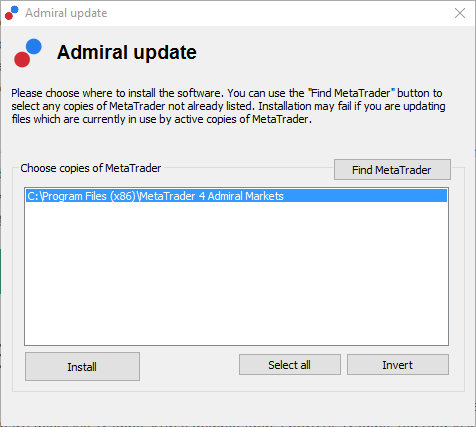
Ако имате множество копия на софтуера, инсталирани на Вашата система, използвайте бутона Find MetaTrader, за да намерите правилната версия.
Кликнете върху бутона Install и следвайте стъпките на екрана, докато инсталацията завърши успешно.
Към този момент разширенията на MT4 Supreme са съвместими само с Windows, въпреки че някои индикатори работят добре и с Mac OS. Можете да намерите инструкции за инсталиране на индикатори под Mac OS X в Глава 1.1.
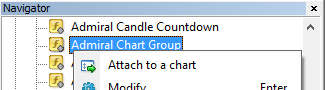
След инсталацията можете да намерите индикаторите в прозореца Навигатор на Вашия MetaTrader софтуер интерфейс.
За да поставите един от тях на графиката:
- кликнете с десния бутон върху съответния индикатор и
- изберете Attach to a chart или
- провлачете и пуснете индикатора директно в прозореца на графиката.
1.1.Инсталиране под Mac OS X
Както бе споменато преди, някои от индикаторите на Admiral Markets могат да бъдат използвани под Mac OS X, включително Candle Countdown, High-Low, Local Time, Order History, Pivot и Spread.
За да получите инсталационните файлове за Mac, моля свържете се с нашия отдел за поддръжка на клиенти.
Правилно затваряне на MetaTrader 4 софтуер преди инсталирането. За правилно затваряне на софтуера:
- кликнете с десния бутон върху MetaTrader 4 символа в лентата
- щракнете върху опцията за неговото затваряне.
За да инсталирате разширението:
- Отворете папката с Programs
- намерете програмата MetaTrader 4 Admiral Markets, тогава
- с десния бутон кликнете върху нея и
- щракнете върху опцията Show content
- в новия прозорец отворете следната папка: drive_c → Program Files → MetaTrader 4 Admiral Markets → MQL 4 → Indicators (nb: това е мястото, където трябва да поставите файловете на индикатора, идентифицирани с техния .ex4 тип файл)
- след това стартирайте MetaTrader 4.
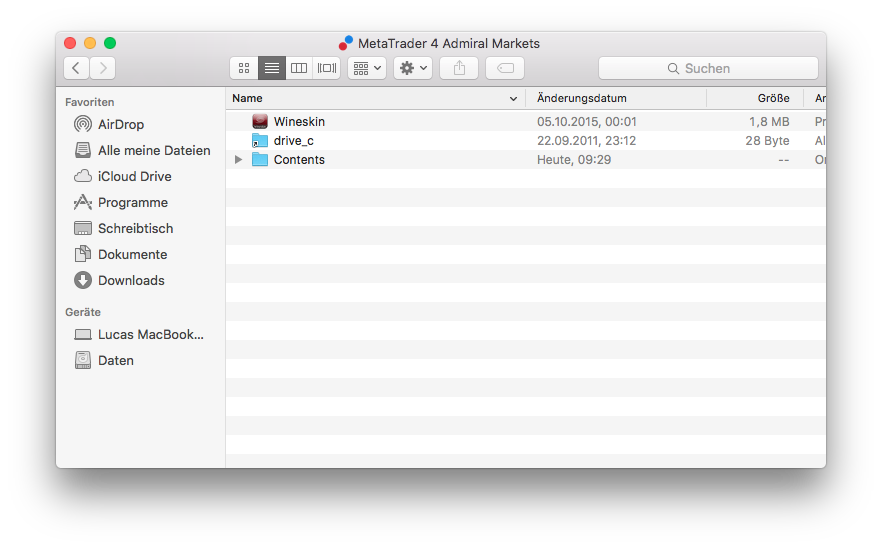
Ако успешно сте инсталирали индикаторите, сега Вие ще ги намерите в прозореца Навигатор.
2.Admiral Candle Countdown индикатор
Веднага щом индикаторът е разрешен, се показва времето до започването на следващата свещ.
Обикновено това число се появява в долния десен ъгъл на прозореца на графиката. Обаче, можете да персонализирате къде да се появява от прозореца Настройки при прилагане на индикатора на графиката.
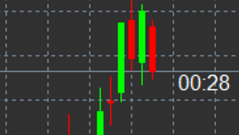
2.1.Настройки на индикатора за Свещно броене
Индивидуалните настройки на индикатора Candle Countdown са:
- Label position – задава позицията на таймера за отброяване на свещите
- Colour – задава цвета на показваното число
- Font и Font Size – конфигуриране на шрифт и размер.
Можете също да зададете таймерът да се намира в непосредствена близост до свещта. За да направите това, задайте опцията In line with price. Имайте предвид, че автоматичното превъртане на графиката трябва да бъде активирано, за да работи това.
Освен това може да зададете аларма за нови свещи в реда за Alert.
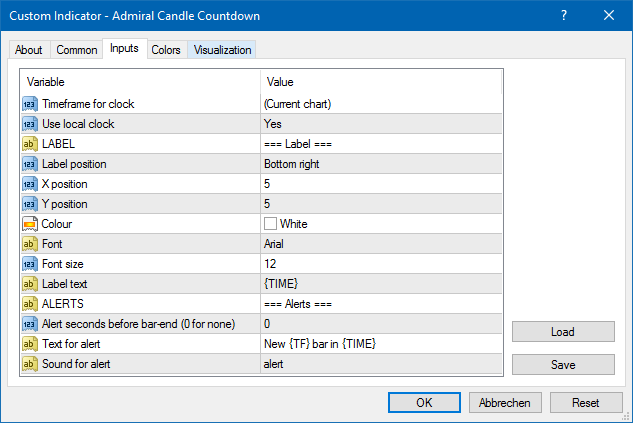
3.Admiral Chart Group индикатор
Индикаторът Admiral Chart Group е полезен инструмент за свързване на няколко графики. Например, можете да погледнете същия инструмент няколко пъти, с различни времеви рамки за всяка графика и да промените символа на всички графики само с едно кликане.
Основното предимство на Chart Group индикатора е възможността за промяна на всички графични прозорци чрез просто променяне на символа в една от тях. Индикаторът автоматично прилага персонализирането към всички приложени графики.
За да използвате индикатора, трябва да го приложите към всички графични прозорци, които искате да свържете. След това се появява текстово поле в долния десен ъгъл на всяка засегната графика.
Можете ръчно да зададете име, за да създадете графична група, която свързва всички графики с това име в текстовото поле. Тази опция не е чувствителна към малки или главни букви.
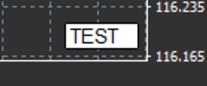
4.Admiral Freehand Drawing индикатор
Индикаторът Admiral Freehand Drawing е инструмент, който Ви позволява да чертаете свободно върху графиката.
Приложете индикатора към графиката и след това задръжте D, за да рисувате с мишката.

4.1.Настройки и клавишни команди
Стандартният цвят на рисуване е червен, но може също да го персонализирате като натискате различни клавиши, натиснете:
- B да получите синьо
- Y, за да получите жълто
- N, за да получите черно
- W за бяло.
За да върнете стандартното червено, просто натиснете R.
Можете също да изтриете последния си графичен обект, като натиснете X.
В допълнение може да персонализирате клавишите и цветовете в екрана на настройките на индикатора.
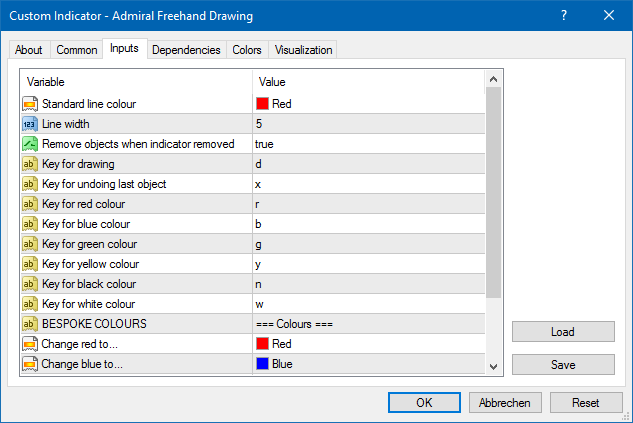
5.Admiral High-Low индикатор
Индикаторът Admiral High-Low показва най-високата и най-ниската стойност на цената в рамките на избрания период.
Работи с всички стандартни времеви рамки като минути, часове или дни.

Стандартна настройка за индикатора са точките на дневен връх и дъно.
Можете да променяте цветовете на съответните хоризонтални линии, докато си харесате от екрана на настройките.
5.1.Настройки на High-Low индикатора
- Timeframe for high & low – променя времевата мярка на индикатора.
- Start at bar – избира дали настояща или бивша свещ е отправната точка за изчисляване на върха и дъното.
- Numbers of bars to include – задава броя на свещите, отчитан при изчисляването на връх и дъно.
- Daily time range – по желание ограничава времето от деня, за което се изчисляват връх и дъно.
- Apply the time ranges to open-close as well as high-low – решава дали определената времева рамка се прилага за линии на отваряне и затваряне.
- Colour for high and low line – персонализира цвета за линиите на върха и дъното.
- Widen/narrow by amount – премества индикаторът за връх и дъно навътре или навън.
- Units for widening – задава мерната единица, която да се използва в по-горната опция.
- Line style – персонализира стилът на линиите за отваряне и затваряне.
- Colour for open lin – активира текущата линия за отваряне и определя нейния цвят (остава забранено, докато цветът е зададен на None).
- Colour for close line – активира текущата линия за затваряне и определя нейния цвят (остава забранено, докато цветът е зададен на None).
- Colour for previous-close line – активира предходната линия на затваряне и определя нейния цвят (остава забранено, докато цветът е зададен като None).
- Label-settings – персонализира етикетите, коригира текста, шрифта и т.н.
- Alert-settings – решава дали трябва да има звукова аларма, когато цената пресече някоя от линиите.
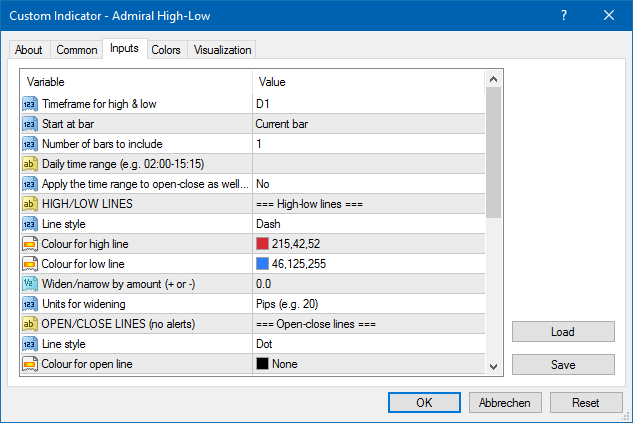
6.Admiral Local Time индикатор
Индикаторът Admiral Local Time предлага опцията за показване на местно време към времето на сървъра в дъното на графиката.
Цветът на дисплея може да се променя.

7.Admiral Order History индикатор
Индикаторът Admiral Order History вмъква добре подредено представяне на Вашите минали сделки в графиката.
Печелившите сделки се показват като зелени линии, губещите сделки като червени.
Позициониране на мишката върху някоя от линиите ще покаже подробна информация за сделката, като печалба/загуба, цена на отваряне и затваряне, S/L и T/P.

Този пример показва €33.90 печалба за тази сделка
Сини и сиви барове в графиката предлагат допълнителни препратки за минали сделки във всички търговски символи.
Синьото барче се отнася за сделки в същия символ - сивото до сделките на всички други символи.
7.1.Настройки на Order History индикатора
- Include open trades? – решава дали текущите отворени продажби трябва да бъдат показани.
- Colour coding of trades – променя начина на този индикатор за цветово кодиране, печалба/загуба или купува/продава.
- Colour 1 – определя цвета на линията за печалбата или buy.
- Colour 2 – задава цвят за реда на загуба или продажба.
- Colour for open trades – задава цвета на маркера, който представлява точките, където са отворени поръчките.
- Entry and exit markers – променя типа на маркера.
- Line from open to close – променя стила на историята на баровете.
- Stop-loss line colour style – задава цвета и стила на стоп лос линиите (изисква стил, за да активирате).
- Take-profit line colour style – задава цвета и стила на тейк профит линиите (изисква стил, за да активирате).
- Show bands for active trading periods – активира или деактивира показването на сделки в други символи в дъното на графиката.
- In-filter-colour и Out-of-filter-colour – променя цвета на баровете за сделки в активния символ или други символи.
- Size of band (pixels) – променя размера на баровете.
- Filter settings – задава отделен филтър за показаните сделки.
8.Admiral Pivot индикатор
Пивотните точки показват различни линии на съпротива и подкрепа на графиката, а PP-линията е най-важната подкрепа и съпротива.
R1, R2 и R3 представляват нарастване на съпротивата с намаляваща значимост. От друга страна S1, S2 и S3 представляват разширения на подкрепата.

8.1.Настройки на Pivot индикатора
- Timeframe for pivot points – определя времевата рамка, която е в основата за изчисляване на пивотните точки.
- Number of bars to include – задава броя на свещите, използвани за изчисляване на пивот точките.
- Calculation for PP level – определя метода за ценовото изчисляване на пивотните точки.
- Show lines all the way across chart – позволява линиите да бъдат показани по протежение на цялата графика.
- Show labels for all lines – позволява етикети за пивот линиите.
- Bar offset for labels (+ for future) – премества линията на етикетите вдясно или вляво.
- Font name for labels – задава типа на шрифта за линията на етикетите.
- Font size for labels – задава размера на шрифта за етикетите на линия.
- Colours and styles – задава цвета и стила на всички отделни линии.
- Alerts – задава аларми за преминаване на цената през линиите.
9.Admiral Renko индикатор
Renko индикаторът се използва за технически анализ на графиката.
Показва една алтернативна графична форма и чертае нови свещи само, когато настъпят фактическите ценови движения. По този начин малки ценови движения, които всъщност не влияят върху тренда се игнорират и не объркват цялостната картина.
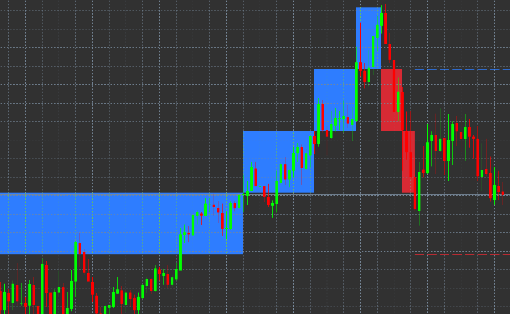
9.1.Настройки на Ренко индикатора
- Renko block size in pips – определя размера на Renko блоковете.
- Symbol pip size – задава размер на пип на инструмента.
- Colour for up and down blocks – персонализира цветът на Renko блокчетата.
- Draw blocks as continuous – настройва дали блоковете са непрекъснати или не.
- Target lines for next blocks – променя стилът на индикаторните линии.
- Draw on top of chart – решава дали Renko блоковете се появяват на преден план или заден фон.
- Alerts on new blocks – задава предупреждения, когато нови блокове се чертаят.
- Round the starting price – решава дали началната цена трябва да бъде закръглена.
- Maximum historic blocks – задава броя на блоковете, показани в даден момент.
- Build Renko data from history period – решава периода, върху които се изчислява Renko индикатора.
- CSV/TSV log – решава дали да запази лог файла с въвеждане на име на файл и да изберете формат.
- Offline chart – конфигурира настройките (виж Глава 9.2.).
9.2.Отвори офлайн графика
Create offline chart period – задава желаният от Вас брой блокове, които не съвпадат с една от стандартните времеви рамки в MT4, като 10 за 10 пипса Renko блокове.
За да отворите офлайн графика:
- щракнете върху File и след това на Open offline
- кликнете двукратно върху графиката с времевата рамка, която сте избрали.
Офлайн графиката трябва да се отвори. В този пример офлайн графика ще бъде M10.
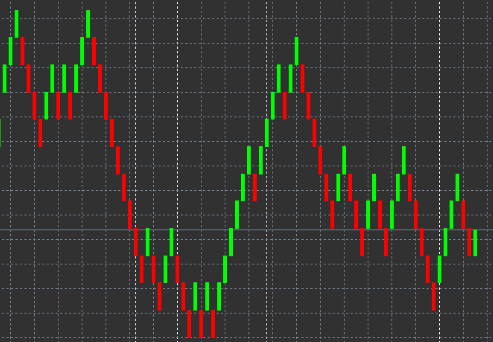
Отворената офлайн графика съдържа свещи с унифициран размер според броя на пипсовете, който сте избрали. Смущенията в движението са филтрирани и игнорирани. Трендовите движения, съпротиви и подкрепи са направени по-ясни.
10.Admiral Spread индикатор
Спред индикаторът е инструмент за измерване и документиране на спреда за даден инструмент. Веднъж приложен към графиката, той показва спреда, докато не се премахне. Показаната информация предоставя:
- максимален
- минимален и
- среден спред за период от време.
Офлайн графиката трябва да се отвори. В този пример офлайн графика ще бъде M10.
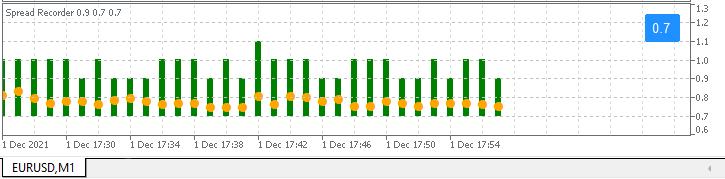 Спред на EUR/USD
Спред на EUR/USD
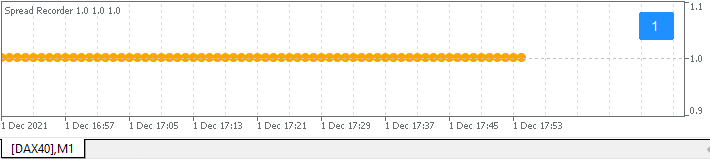 Спред на DAX40, обикновено фиксиран на 1.0 пункта
Спред на DAX40, обикновено фиксиран на 1.0 пункта
11.Admiral Day Session индикатор
Day Session индикаторът скрива свещите, генерирани по време на нощната търговия. Това Ви позволява да продължите работата с Вашите стари настройки и индикатори, както обикновено.
Освен това, може да създадете свой собствен времеви прозорец за сесии, като DAX40 Xetra от 10:00 до 18:30 ч. българско време.
По подразбиране индикаторът е настроен да показва редовната сесия на DAX40 от 09:00 до 23:00 ч.
За да започнете:
- приложете индикатора към графиката, тогава
- кликнете върху File и изберете Open offline, след това
- изберете символ, за да отворите в офлайн графика.
Можете да:
- сменяте периодичността, показана в активната графика във всеки даден момент - това ще промени периодичността на Вашата офлайн графика и
- ще приложи шаблони, индикатори и експертни съветници на офлайн графиката.
11.1.Настройки на Day Session индикатор
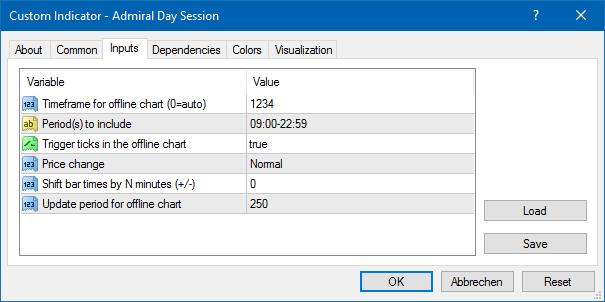
- Timeframe for offline chart – показва ID на офлайн графиката.
- Period(s) to include – показва времевия прозорец на сесията, която искате да бъде показана в офлайн графиката Ви (използва сървърно време).
- Shift bar times by N minutes – настройва показаното време (например, -60 за CET).
12.Admiral Chart-in-Chart индикатор
Admiral Chart-in-Chart индикаторът Ви позволява да показвате втора графика директно в основния графичен прозорец на индикатора. Това Ви позволява да видите два инструмента едновременно. Например, за да наблюдавате възможни корелации.
Допълнителната графика се показва вътре в основната графика.
Възможно е да добавите индикатори към втората графика. Можете да ги активирате и конфигурирате чрез настройките на Chart-in-Chart индикатора.
Обърнете внимание, че не може да търгувате втори инструмент, показан на Chart-in-Chart индикатора по този начин, а само инструментът показан в основната графика. Индикаторът Chart-in-Chart не представлява напълно функционална графика.
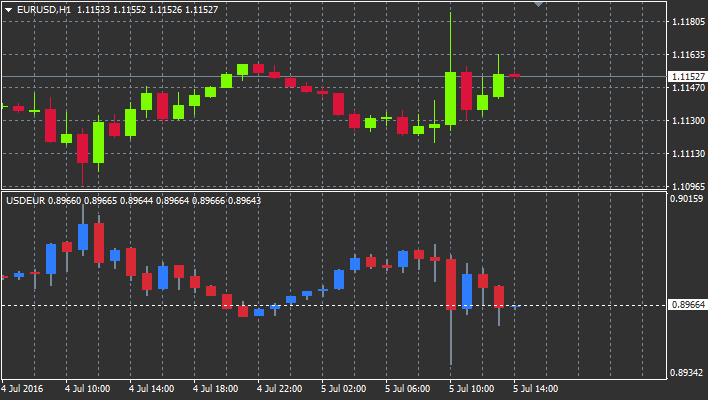
12.1.Настройки Chart-in-Chart
- Symbol – изберете предпочитания от Вас инструмент за търговия, който да бъде показан във втората графика (справка в MarketWatch прозореца за правилните имена)
- Invert prices – обръща цените на инструмента (например, EUR/USD ще бъде конвертиран в USD/EUR)
- Draw style – изберете между различни графични стилове, като свещи, крайна цена или връх и дъно.
- Line/high-low colour – настройване цвета за графичните линии.
- Candle body – bull – избор на цвят за бичи, възходящи свещи.
- Candle body – bear – избор на цвят за мечи, низходящи свещи.
- Colour for current price line – избор на цвят за линията, която показва текущата цена.
- Colour for open position lines – задаване цвета за отворени позиции. Тази опция е деактивирана по подразбиране.
- Colour for s/l and t/p lines – задава цвета за Stop Loss или Take Profit поръчки (деактивирана по подразбиране).
- Colour for pending order lines – определя цвета за отложените поръчки (деактивирана по подразбиране).
- Line style for open positions and pending orders – задава стила на линията, отбелязваща отворени и висящи поръчки чрез избор от твърди линии, пунктирни линии, прекъснати линии или комбинация от двете.
- Indicator – избирате и конфигурирате индикаторите, които да бъдат приложени към втората графика. Индикатори с допълнителни настройки на параметрите може да се персонализират под съответната опция тук.
13.Admiral Magnifier индикатор
Admiral Magnifier Ви позволява да увеличите мащаба на част от графиката, за да видите следващата по-малка времева настройка.
Можете да регулирате размера на индикатора, както Ви харесва; да увеличите или намалите размера на площта, която е трябвало да бъде увеличена. Просто кликнете върху единия от краищата на индикатора и плъзнете, за да оразмерите по Ваше желание.
Вие също ще може да регулирате степента на увеличение, например винаги да се показва М1 през лупата, дори и когато използвате M30 графика.
13.1.Настройки на лупата
- Chart timeframe/type – тук може да изберете с колко лупата би трябвало да увеличава. Настройката по подразбиране е един период по-малко.
- Draw style – изберете между различни графични стилове, като свещи, крайна цена или връх и дъно.
- Background colour – задава цвета на задния фон на индикатора.
- Up bar colour – задава цвета на възходящите свещи и барове.
- Down bar colour – задава цвета на низходящите свещи и барове.
- Magnifier highlight colour – задава цвета на площа под лупата.
- Horizontal grid lines – тук може да зададете разстоянието между хоризонталните линии. Имайте предвид, че тази настройка е индивидуална за всеки отделен инструмент. Например в EUR/USD е 0.0020, докато на DAX40 е 20.
- Vertical grid lines – задаване на разстоянието между вертикалните линии.
- Colour for grid lines – задаване цвета на мрежата.
- Candle size – увеличава или намалява размера на свещите.
- Initial left position – придвижва стандартната позицията на графиката с определено количество пиксели надясно.
- Initial top position – придвижва стандартната позицията на графиката с определено количество пиксели надолу.
- Corner for initial position – избира ъгълът на графиката, където увеличената област трябва да бъде показана.
- Initial width – задава стандартната ширина в пиксели.
- Initial height – задаване на стандартната височина в пиксели.
- Padding at top and bottom – задаване на минималното разстояние от свещите до ръба на графиката.
- Info bar height – задава размера на информационната лента.
14.Admiral Mini Chart индикатор
Mini Chart индикаторът Ви позволява да показвате свободно персонализирани графики вътре в основната графика. Инструментcът и таймфрейма са изцяло независими от основната графика и мини графиката може да се използва с множество индикатори.
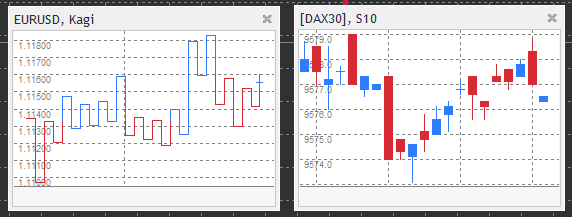
14.1.Mini Chart настройки
- Chart symbol – изберете инструмент за търговия. Уверете се, че правописа е правилен и идентичен с името, показано в прозореца за преглед на пазара.
- Invert prices – обръщане на цените. Например, EUR/USD към USD/EUR.
- Chart timeframe/type – задава времевата рамка за мини графиката. Настройката по подразбиране е текущия период на основната графика. Можете да изберете всеки друг период, дори и тези, които обикновено не са налични в MetaTrader, като 3M, 4M или 12M. Вижте Глава 14.2 за допълнителни обяснения.
- Ticks per bar – определя броя на тиковете, който трябва да се използва за една свещ. Отнася се само за Тикова графика.
- Transformation – избор от индикаторите за промяна на графиката, като Heikin Ashi или Three Line Break.
- Renko/range/Kagi/P&F Block size – определяне размера на блоковете в определени единици (виж по-долу).
- Units for block size – дефиниране единица от блок размер.
- Reversal factor for range and P&F – обръщащ фактор, броят на блоковете преди движение е насочен в обратната посока.
- Base timeframe for historic Renko, range Kagi, P&F data – времевата рамка, използвана за изчисляване на свещи.
- Draw style – изберете графичен стил като свещи.
- Background colour – задава цвета на задния фон на индикатора.
- Up bar colour – задава цвета на възходящите свещи и барове.
- Down bar colour – задава цвета на низходящите свещи и барове.
- Fixed maximum price – определя фиксираната максимална цена за графиката.
- Fixed minimum price – определя фиксираната минимална цена за графиката.
- Include Indicators in min/max– избирате дали да използвате стойности на индикатора за мин-/макс-цени на графиката.
- Colour for grid lines – задава цветът на мрежата.
- Horizontal grid lines – тук може да зададете разстоянието между хоризонталните линии. Имайте предвид, че тази настройка е индивидуална за всеки отделен инструмент. Например, в EUR/USD е 0.0020, докато на DAX40 е 20.
- Vertical grid lines – определяне на разстоянието между вертикалните линии.
- Zoom level – задава нивото на мащабиране на графиката. Мащабиране ниво 0 се отнася до минималния размер на увеличение, докато мащабиране ниво 5 е максималния размер.
- Initial left position – придвижва стандартната позицията на графиката с определено количество пиксели надясно.
- Initial top position – придвижва стандартната позицията на графиката с определено количество пиксели надолу.
- Corner for initial position – избира ъгълът на графиката, където увеличената област трябва да бъде показана.
- Initial width – задава стандартната ширина в пиксели.
- Initial height – задаване на стандартната височина в пиксели.
- Padding at top and bottom – задава минималното разстояние между свещи и края на графиката.
- Padding at right – графична shift функция. По-висок размер на пиксели, повече разстояние между графиката и дясната граница на графиката.
- Info bar height – задава размера на информационната лента.
- Indicator – избирате и конфигурирате индикаторите, които да бъдат приложени към втората графика. Индикатори с допълнителни настройки на параметрите може да се персонализират под съответната опция тук.
14.2.Обяснение за тип графика
Second charts (S5, S15, etc.) – подобно на регулярната минутна графика в MT4, се чертаят свещи с интервал от определени секунди. S5 графиката чертае нова свещ на всеки пет секунди. Обърнете внимание, че няма исторически данни за втора графика, така че този графичен тип се подготвя, след като индикаторът е приложен.
Range charts – нови свещи се чертаят само, когато цената се движи в дадена посока с определен брой пипсове. Подреждането на рейнджови графики работи на същия принцип, но в този случай свещите, сочещи в същата посока се комбинират в една свещ.
Renko charts – този тип графика работи по същия начин като рейнджовата. За да нарисувате блок в обратна посока на тренда, там трябва да има противоположно движение от най-малко 2 блока.
Kagi charts – тази графика променя посоката, когато цената достигне точка на обръщане, че надвишава предходен връх/дъно.
Point & Figure charts – подобно на рейнджовите графики са подредени, но когато движението е в същата посока. Обръщане настъпва, само когато противоположното движение продължава за определен брой блокове. Стандартната настройка за това е 3 блока, но тя може да се промени под фактора на обръщането за рейнджа и P&F настройката.
15.Admiral Symbol Info индикатор
Admiral Symbol Info индикаторът Ви позволява да видите определен набор от актуализирана информация в реално време в допълнителен прозорец. Изобразява разликата между курса на отваряне на избраната времева рамка, дневния връх и множество трендови индикатори, като същевременно е напълно приспособимо.
Стрелката Ви позволява да видите на пръв поглед дали цената се премества нагоре или надолу от цената на отваряне. Освен товаq винаги директно може да видите разликата в пипсове.
От дясната страна е лента, която показва позицията на текущата цена спрямо целия рейндж за този ден.
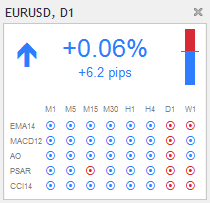
15.1.Symbol Info настройки
- Symbol – избирате инструмент за търговия. Настройката по подразбиране е символът във Вашата текущата графика, но може да изберете всеки различен символ по желание. Уверете се, че правописът е правилен и идентичен с името, показано в преглед на пазара.
- Use pip size – определя какъв размер трябва да отговаря на един пип. Например, за DAX40 размер 1 Ви позволява да видите ценовите движения в пълни пунктове.
- Timeframe for % change – задава времевата рамка, процентната промяна трябва да се използва като препратка. Настройката по подразбиране е D1, както в текущия ден.
- Number of bars for % change – определя размера на свещите, процентната промяна трябва да се използва като препратка. Например, може да използвате 12 свещи в месечната графика, за да видите процента на промяна за пълна година.
- Timeframe for high/low – определя таймфреймът, използван в графиката за връх/дъно. Настройката по подразбиране използва същия период като процентната промяна.
- Number of bars for high/low – определя размера на свещите, използвани в high/low графиките. Например, може да използвате 12 свещи в месечната графика, за да се види движението на цените по отношение на една пълна година.
- Background colour – задава цвета на задния фон на индикатора.
- Rise colour – избор на цвят за възходящо движение.
- Fall colour – задава цвят за низходящо движение.
- Text colour – избор на цвят за текст.
- Initial left position – придвижва стандартното положение на индикаторите надясно с даден брой пиксели.
- Initial top position – придвижва стандартната позиция на индикатора надолу с определени пиксели.
- Corner for initial position – избирате ъгълът на графиката, в който индикатора трябва да се показва по подразбиране.
- Indicator – избирате и конфигурирате индикаторите, които да бъдат приложени към втората графика. Индикатори с допълнителни настройки на параметрите може да се персонализират под съответната опция тук.
16.Admiral Gravity индикатор
Admiral Gravity индикатор показва зони на съпротива и подкрепа на базата на до 10000 исторически M5 свещи. Върховете и дъната са достигнали тези зони в тази историческа форма, докато текущите данни се считат за по-значими в сравнение с по-старите стойности.
По-тъмните цветове сигнализират силни зони на подкрепа или съпротива, зони, от които цената е вероятно да отскочи на разстояние. Пробив на тъмно синята зона може да бъде оценен като сигнал за продължение. По-светлите зони нямат чак такова значение.
16.1.Настройки на Gravity
- Time period – избирате между редовното изчисляване или изчислението със съкратена продължителност.
- Level X colour – определя цветовете за различните нива на зони.
16.2.Промяна на областта за изчисление
Можете да преместите площта за препратка към изчисляване на зоните, чрез влачене на вертикална линия някъде в графиката и назовавайки я GStart.
След това можете да преместите тази линия за определяне последната точка във времето, която да се вземе предвид при изчисляване на зоните.
17.Admiral Keltner индикатор
Индикаторът Admiral Keltner образува Keltner канал на графиката. Начинът, по който той функционира, сигнали за покупка и продажба, е подобен на Bollinger bands. Обаче, границите на този канал се изчисляват на основата на ATR индикатора.
Като резултат този канал е по-малко податлив на грешки при изчисленията, отколкото Bollinger Bands.

Пресичане на горната лента или пълзяща средна може да се разглежда като съответен сигнал за продължаване. Средната линия, също пълзяща средна, е популярен кандидат за стоп лос линия.
17.1.Keltner настройки
- Moving average type – задаване вида на пълзящата средна.
- Price for moving average – определя цената, използвана за изчисляване на подвижната средна стойност.
- Moving average period – изберете периода за пълзящата средна.
- ATR period – изберете периода на ATR.
- ATR multiple – задава мултипликатор за изчисляване на Keltner линиите.
- Alerts when price crosses upper/lower channel – определя аларма за излизане, когато горната или долната лента на канала е пробита.
18.Често Задавани Въпроси
- Съвместими ли са индикаторите с Mac OS? В момента само ограничен брой индикатори са достъпни за Mac OS (вижте Глава 1.1).
- Съвместими ли са индикаторите с MT5? Не.
- Може да разширенията да се премахват от софтуера на MetaTrader по отделно? Да, можете да премахнете разширенията отделно чрез кликане с десния бутон в прозореца Навигатор.
- Индикаторите поддържат ли се на други езици? Не, етикетите и настройките на нашите индикатори се предоставят само на английски език.
19.Още информация
Чувствайте се свободни да посетите нашия Youtube канал за записи на нашите уебинари за дневна търговия, Supreme разширенията и общото управление на MetaTrader 4 софтуера.
Предупреждение:
Admiral Markets UK Ltd предоставя тези добавки безплатно, въз основа на технологията Expert Advisor в MT4. Както с всички EAs, те са активни само, когато Вашия MetaTrader е установил връзка с интернет и нашите сървъри. Admiral Markets UK Ltd старателно е тествал и се е убедил в техническата им надеждност. Обаче, както при всички технологии, възможна неизправност не може никога да бъде изключена напълно. Уверете се, че напълно разбирате функционалността на всички добавки и разширения, например като ги тествате на безплатна демо сметка на Admiral Markets UK Ltd. Admiral Markets UK Ltd не може да поеме отговорност за загуби или други вреди, причинени от технически усложнения.
